
Как заблокировать доступ к сайту на телефоне?
Как заблокировать сайт на телефоне и планшете
Ранее мы рассказали о том, как блокировать веб-страницы на стационарном компьютере. Но как заблокировать доступ к сайту на телефоне или планшете, которые сегодня есть почти у каждого ребенка? Как установить контроль над Интернетом в мобильных устройствах?
Обратите внимание, что описанный ниже способ блокировки сайтов на Андроид подходит исключительно для рутованных (взломанных, перепрошитых) девайсов (читайте здесь как рутировать устройство на Андроиде). Если ваше мобильное устройство находится на гарантии, применяйте этот способ на свой страх и риск, поскольку использование таких методов может стать причиной отказа в гарантийном обслуживании. Если же вы не хотите или не можете получить доступ к корневой папке устройства, то прочитайте более подробный рассказ о том, как заблокировать сайт на Андроид с помощью безопасных программных средств.
Как заблокировать сайт на iPad, iPhone и других iOS-устройствах
В Apple продумали возможность родительского контроля в операционной системе iOS, и все, что вам нужно, – это включить блокировку сайтов в настройках вашего айфона или айпэда. И вот как это делается.
Зайдите в «Настройки» мобильного устройства и выберите иконку «Основные». Затем разыщите строку «Ограничения». Вам потребуется придумать пароль ограничений, чтобы пользователь мобильного устройства не мог снять вашу блокировку.
 Ограничения включаются в этом разделе.
Ограничения включаются в этом разделе.  Пароль необходим для доступа к настойкам и к заблокированным сайтам.
Пароль необходим для доступа к настойкам и к заблокированным сайтам.
После ввода пароля вам необходимо найти раздел «Разрешенный контент» и в нем разыскать строку «Веб-сайты». После выбора строки вам откроется экран, на котором нужно выбрать, доступ к какой информации будет заблокирован.
 В этом пункте можно запрещать и разрешать доступ к сайтам. Родительский контроль запретит доступ к информации, не предназначенной для детей.
В этом пункте можно запрещать и разрешать доступ к сайтам. Родительский контроль запретит доступ к информации, не предназначенной для детей.
Если выбрать пункт «Предел на контент для взрослых», будет задействован встроенный фильтр от Apple, который отсеет сайты с порнографией и прочим недетским содержанием. Если вы хотите ограничить доступ к соцсетям или другим сайтам, пролистайте экран вниз до строки «Не разрешать никогда» и нажмите «Добавить сайт…». Затем введите адрес сайта.
 Нажмите на эту строку и введите адрес неугодного сайта…
Нажмите на эту строку и введите адрес неугодного сайта…  …и доступ к нему будет запрещен.
…и доступ к нему будет запрещен.
Если вы хотите, чтобы был разрешен доступ только к определенным сайтам, то добавьте их адреса под строкой «Разрешить доступ только к этим сайтам».
Обратите внимание, что сайты, у которых есть мобильная версия, придется указывать при блокировке дважды: и обычный адрес, и адрес мобильной версии. Также помните, что блокировку можно обойти, если установить на iOS другой браузер и пользоваться им.
Как заблокировать сайт на Андроид (для рутованных устройств)
В Android, как и в Windows на ПК, для блокировки сайта вам необходимо внести изменения в файл hosts. Для этого вам понадобятся файловый менеджер и текстовый редактор. Самый простой способ получить их – это воспользоваться приложением ES File Explorer.
Установите приложение и откройте его. Выберите папку «Устройство» («Device») на вашем телефоне или планшете. Затем в ней найдите папку с названием «etc».Пролистайте содержимое папки etc вниз, пока не обнаружите файл hosts.

Нажмите его иконку и выберите пункт «Открыть как текст» («Open as text»). Затем в списке выберите ES Note Editor. Вверху справа у вас появится кнопка. Нажмите ее и выберите «Правка» («Edit»). Теперь вам после цифр 127.0.0.1 необходимо дописать адреса блокируемых сайтов и сохранить текстовый файл.

При любой попытке получить доступ к запрещенной странице будет появляться сообщение «Веб-страница недоступна».

Как заблокировать сайт на Windows Phone
К сожалению, заблокировать сайт на Виндовс Фон можно только в том случае, если вы приобрели браузер AVG Family Safety. Он блокирует потенциально опасные страницы и порносайты по умолчанию. Настроить список блокируемых сайтов можно лишь в том случае, если вы приобретаете антивирус AVG и проходите регистрацию на сайте.
Лучшие программы для блокировки сайтов на Андроиде
Отзывы пользователей
- Владимир :
Просто проверяю робят ли тут отзывы » - serz :
здравствуйте . может можете сделать как второй вариант не много. » - Игорь :
Программа со своими задачами справляется отлично. Вопросы только к изменению. »

Лучшие программы для блокировки сайтов на Андроиде
Представляем Вам на выбор лучшие программы для блокировки сайтов, надежные и проверенные временем. А также уточним, чем отличается программа для запретов сайтов от полноценного контроля над Android. Reptilicus – поможет сделать правильный выбор!
Вступление в тему…
Андроид устройства – это мобильные телефоны и планшеты, которые работают на операционной базе Android. Своей работой они существенно отличаются от iPhone и iPad, работающих на операционной системе iOS. Также не стоит путать свои мобильники с персональными компьютерами и ноутбуками, которые работаю на ОС Windows.
Для чего это мы написали? Чтобы Вы поняли, что программы для блокировки нежелательных сайтов для Android, будут существенно отличаться от программ для Windows и iOS. И что нельзя устанавливать ту, которая для телефона, на комп и наоборот.
Здесь речь пойдет про приложения для блокировки сайтов на Андроид устройствах. А всем известно, что там изначально установлен браузер Chrome. Именно с него мы и научимся блокировать запрещенные или нежелательные сайты на телефоне.
Полноценный контроль и блокировка Андроид устройств
 Предлагаем Вашему вниманию наше приложение Reptilicus. Это не только программа для блокировки сайтов, но и полноценный контроль и удаленное управление телефоном или планшетом, на который программа будет установлена. Это и многофункциональный родительский контроль за телефонами детей, и полноценный корпоративный контроль за рабочими устройствами сотрудников, и надёжный антивор, и уникальный архиватор.
Предлагаем Вашему вниманию наше приложение Reptilicus. Это не только программа для блокировки сайтов, но и полноценный контроль и удаленное управление телефоном или планшетом, на который программа будет установлена. Это и многофункциональный родительский контроль за телефонами детей, и полноценный корпоративный контроль за рабочими устройствами сотрудников, и надёжный антивор, и уникальный архиватор.
Reptilicus поможет не только заблокировать вход в Интернет или в отдельные приложения, но и:
- определит местоположение;
- запишет все мобильные разговоры;
- запишет все голосовые и звонки по Интернету;
- предоставит переписку из самых популярных мессенджеров и соц.сетей;
- покажет хранящиеся на телефоне фотографии;
- позволит видеть все установленные приложения на телефоне;
- сохранит историю заходов на сайты и поиска;
- Вы сможете удаленно блокировать приложения;
- удаленно блокировать телефон;
- удаленно стирать память;
- удаленно делать фото с камеры;
- удаленно делать запись с микрофона;
- удаленно перезагружать телефон;
- и многое-многое другое.
Для этого Вам нужно скачать бесплатно приложение , потом взять телефон и установить и настроить приложение под свои запросы. И с этого момента Reptilicus начнет пересылать абсолютно все действия, которые производит человек на своем смартфоне или планшете. Reptilicus – это не банальная программа для блокировки сайтов – это полноценный контроль над Андроид устройствами.
Блокирование сайтов в Google Chrome
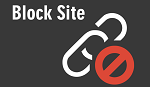 BlockSite – один из самых популярных блокировщиков, который отличается от остальных своей простотой и позволит блокировать сайты именно в браузере Chrome. Скачать программу для блокировки сайтов BlockSite можно в Google Play Маркете. Потом его нужно установить на телефон Андроид. Во время настроек, внести необходимые сайты (которые Вы желаете заблокировать) в специальный список, который находится в разделе «Блокирование сайтов». Фишка – можно задать блокировку по фразам.
BlockSite – один из самых популярных блокировщиков, который отличается от остальных своей простотой и позволит блокировать сайты именно в браузере Chrome. Скачать программу для блокировки сайтов BlockSite можно в Google Play Маркете. Потом его нужно установить на телефон Андроид. Во время настроек, внести необходимые сайты (которые Вы желаете заблокировать) в специальный список, который находится в разделе «Блокирование сайтов». Фишка – можно задать блокировку по фразам.
BlockSite – это отличный кросс-браузерный веб-сайт и многофункциональный помощник. Позиционирует себя как самоконтроль для поднятия самодисциплины и производительности труда. Позволит выставить на определенное время например, блокировку на порно сайты или социальные сети, если ВЫ вдруг захотите зайти в них во время работы. Или Вы можете задать «набор пьяных фраз», который ограничит вход на сайты во время того, как Вы будете сильно пьяны.
Как заблокировать сайты без установки программ
 Неужели это возможно? Да! Есть один удивительный блокировщик, позволяющий заблокировать вход на нежелательные сайты – это встроенный во многие смартфоны антивирус Avast. Если у Вас или на телефоне ребенка уже стоит данный антивирусник, тогда просто зайдите в его настройки и заблокируйте нежелательные сайты. Там можно внести в список заблокированных бесконечное количество сайтов. Таким образом, Вы сможете заблокировать сайты без установки сторонних программ и приложений. Просто как дважды два!
Неужели это возможно? Да! Есть один удивительный блокировщик, позволяющий заблокировать вход на нежелательные сайты – это встроенный во многие смартфоны антивирус Avast. Если у Вас или на телефоне ребенка уже стоит данный антивирусник, тогда просто зайдите в его настройки и заблокируйте нежелательные сайты. Там можно внести в список заблокированных бесконечное количество сайтов. Таким образом, Вы сможете заблокировать сайты без установки сторонних программ и приложений. Просто как дважды два!
Родительский контроль с функцией блокировки сайтов
 Если Вам нужна программа для запрета сайтов на телефон ребенка, тогда на помощь сможет прийти родительский контроль. В подавляющем своем большинстве, в таких программах есть функция по блокировке нежелательного контента, приложений или веб-сайтов. Вы можете воспользоваться нашим обзором « ТОП-5 программ родительского контроля » и выбрать лучший. В каждом есть свои плюсы и минусы, на которые мы указали.
Если Вам нужна программа для запрета сайтов на телефон ребенка, тогда на помощь сможет прийти родительский контроль. В подавляющем своем большинстве, в таких программах есть функция по блокировке нежелательного контента, приложений или веб-сайтов. Вы можете воспользоваться нашим обзором « ТОП-5 программ родительского контроля » и выбрать лучший. В каждом есть свои плюсы и минусы, на которые мы указали.
Универсальная блокировка сайтов 16+ через сервер
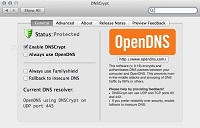 Если Вам необходимо заблокировать на телефоне «взрослые фильмы», тогда ВЫ спокойно можете воспользоваться OpenDNS. Эта прога для блокировки сайтов будет прогонять все сайты, видео и приложения через OpenDNS-сервер. И если какой-то из них занесен Вами в «черный список», то пользователь телефона не сможет его открыть.
Если Вам необходимо заблокировать на телефоне «взрослые фильмы», тогда ВЫ спокойно можете воспользоваться OpenDNS. Эта прога для блокировки сайтов будет прогонять все сайты, видео и приложения через OpenDNS-сервер. И если какой-то из них занесен Вами в «черный список», то пользователь телефона не сможет его открыть.
Чтобы эта программа начала работать, необходимо:
Шаг 1. Зайти в настройки самого телефона и нажать на «Сеть и интернет». найти «Wi-Fi» и войти в настройки вашего домашнего вай-фая (нажать на шестеренку).
Шаг 2. В открывшемся меню нажать на верхний правый угол (значок редактирования).
Шаг 3. Найти настройки IP и DHCP и изменить их.
Шаг 4. Ввести IP-адрес и DNS 1, DNS 2.
В конечном итоге у Вас должно быть следующее: первая строка IP-адрес: 192.168.1.105; вторая строка DNS 1: 208.67.222.123 и третья строка DNS 2: 208.67.220.123.
Эта программа блокировки доступа к сайтам подходит как для детей, так и для взрослых.
Почему контролировать лучше, чем запрещать?
В одной статье, гуляющей на просторах Интернета, мы прочитали следующее утверждение, с которым мы категорически не согласны: «Согласитесь, невозможно все время быть надзирателем для своего малыша и контролировать его действия в Интернете». Как так невозможно? Можно, еще как можно! И не просто можно, а обязательно нужно контролировать действия ребенка в Интернете, особенно если Вашему «малышу» 10-16 лет.
В этой статье описывался блокировщик сайтов, и поэтому делался акцент на то, что лучше на телефон ребенку установить именно его. Но… программы для блокировки доступа к сайтам предназначены для совсем маленьких детей, которые еще ничего не понимают и действительно могут просто случайно наткнуться на запрещенные сайты. Или для сотрудников, которые будут знать, что на их рабочих телефонах установлена подобная программа, так как нельзя лазить по социальным сетям или сайтам знакомств во время работы. Для всех остальных – это смешной запрет, который можно легко обойти.
Именно поэтому мы советуем установить наше приложение Reptilicus, чтобы отслеживать и контролировать все действия человека на своем телефоне, чем просто запрещать и блокировать! Кто предупрежден — тот вооружен!
На Ваши вопросы – ответят наши консультанты!
Как заблокировать доступ к нежелательным сайтам на телефоне
Некоторые сайты могут, содержать неприемлемый контент, вирусы или даже пытаться изъять ваши личные данные. В таких случаях лучший выход — заблокировать нежелательные сайты.
Заблокировать такие сайты можно разными способами. В этой статье будут приведены несколько вариантов.

Как заблокировать нежелательный сайт на вашем телефоне Android
Для Android доступно уйма бесплатных приложений, с помощью которых вы можете блокировать веб-сайты на вашем Android-устройстве. Или вы также можете сделать это без использования какого-либо приложения. Давайте рассмотрим оба пути:
Блокировка веб-сайта на устройстве Android с помощью приложения «BlockSite» (не требуется рутирование устройства)
- Сначала загрузите и установите: приложение BlockSite на вашем смартфоне из Google Play Store.
- Запустите это приложение и дайте ему разрешение на доступ для правильной работы этого приложения.
- Затем просто нажмите на (+) значок, появляющийся в правом нижнем углу.
- На следующем экране нажмите «Веб-сайт», чтобы заблокировать любой веб-сайт, и введите URL-адрес или адрес веб-сайта.
- Далее попробуйте зайти на этот сайт в любом браузере, и вы увидите результат.
Блокировка веб-сайта на устройстве Android путём редактирования файла «Хосты»
- Сначала откройте «ES File Explorer» или любой другой File Explorer.
- Нажмите на значок меню «3 Horizontal Bar» -> Нажмите на «Device» в меню «Local» -> и нажмите на «etc».
- Прокрутите вниз и найдите файл «hosts» -> нажмите на него и откройте как «Текст» -> выберите «ES Note Editor».
- Теперь нажмите на значок «Карандаш» в этом редакторе и добавьте новую строку со следующим построением: «127.0.0.1 ».
Как заблокировать нежелательный сайт на вашем iPhone
Приложение Site Blocker
Данное приложение для iOS, безусловно, соответствует своему названию. Вы можете просто включить веб-сайты, которые вы хотите заблокировать с помощью этого удобного приложения. После блокировки сайтов с помощью этого приложения пользователь не сможет посетить их через браузер Safari.
- Прежде всего, посетите App Store и загрузите Site Blocker на своё устройство. Бесплатно и доступно, оно совместимо со всеми устройствами iOS, работающими на iOS 10.3 и более поздних версиях.
- Теперь вам просто нужно указать URL-адреса веб-сайтов, к которым вы хотите ограничить доступ, и добавить их в список блокировки.
- Вы также можете перейти к его настройкам, чтобы получить доступ к расширенным функциям. Например, вы можете настроить расписание или таймер для блокировки сайта.
В основных настройках смартфона
Если вы не хотите использовать какое-либо стороннее приложение для блокировки доступа к сомнительным веб-сайтам на iPhone или iPad, вы можете использовать его встроенную функцию. Чтобы добавить ограничения на iPhone, выполните следующие действия.
- На любом устройстве iOS выберите «Настройки»> «Основные»> «Ограничения».
- Нажмите «Включить ограничения» и установите 4-значный PIN-код для защиты содержимого с ограниченным доступом.
- Под «Ограничениями» вы найдёте различные варианты. Нажмите «Веб-сайты», чтобы заблокировать веб-сайты на iPhone или iPad.
- Отсюда вы можете ограничить контент, который считаете неприемлемым (например, Limit Adult), чтобы автоматически блокировать определённые сайты с вашего iPhone .
- Также вы можете заблокировать сайты самостоятельно добавив их в раздел «Никогда не разрешать». Достаточно просто добавить URL-адрес веб-сайта, чтобы заблокировать его.
Таким образом, можно заблокировать нежелательные веб-сайты с устройства iOS, а также использовать функцию автоматической блокировки.
Все вышеприведённые способы блокировки доступа к нежелательным сайтам должны вам помочь.
Как заблокировать сайт на телефоне
У пользователей могут быть разные причины для блокировки сайтов на телефоне. Чаще всего это связано с детскими смартфонами и родительским контролем. Лично отслеживать посещение ребенком различных страниц в интернете невозможно, однако существуют специальные программы для блокировки сайтов. Разобраться с ними можно самостоятельно. Более того, у пользователей есть несколько вариантов, как запретить доступ к сайту на Андроид.
Safe Browser
Использование специального обозревателя Safe Browser – один из простейших способов контролировать посещаемые сайты. Скачать браузер можно в Google Play по ссылке https://play.google.com/store/apps/details?id=com.kodemuse.droid.app.safemobilebrowser.entry.safemobilebrowser&hl=ru. Обратите внимание! Если на смартфоне установлены другие браузеры, один и тот же porno сайт или любой другой запрещенный ресурс придется блокировать для каждого браузера отдельно. Упростить задачу поможет удаление всех других веб-обозревателей.
После того, как Safe Browser скачан и установлен, выполняем простые действия пошагово:
Запускаем браузер, заходим в «Меню».
Выбираем «Admin», вводим пароль (8 и больше символов), сохраняем.
Заходим на сайт, который нужно заблокировать.
Возвращаемся в «Меню», выбираем пункт «Еще», затем «Add blacklist».
Выходим из учетной записи администратора.
С этого момента пользователи смартфона, которые не знают установленный пароль, не смогут посещать указанный сайт с данного телефона.
Norton Family
Еще одна простая утилита, которая позволяет заблокировать сайт на Андроиде на всех обозревателях одновременно. Скачать приложение в Google Play можно по ссылке https://play.google.com/store/apps/details?id=com.symantec.familysafety&hl=ru. Одна из особенностей программы – возможность входить в учетную запись родителя и ребенка.
Для блокировки сайтов с помощью Norton Family выполняем следующие действия:
Входим в учетную запись родителя и подтверждаем ее.
Создаем запись для ребенка.
Переходим в раздел правил, выбираем «Действия».
Входим в меню контроля Интернета.
Открываем перечень запрещенных сайтов и дополняем его нужными адресами.
Важный момент! Программа Norton Family может работать некорректно, если пользователь включает VPN. Кроме того, пользоваться приложением бесплатно можно только 30 дней, после чего нужно купить подписку или искать другие способы, как заблокировать сайт в Гугле на телефоне.
BlockSite
Чтобы заблокировать нежелательные сайты одновременно во всех браузерах на смартфоне, можно также загрузить приложение BlockSite. Оно доступно для скачивания в Google Play по ссылке https://play.google.com/store/apps/details?id=co.blocksite. Загрузить и использовать приложение можно бесплатно.
Работать с BlockSite очень легко. Чтобы заблокировать нежелательные сайты в Google Chrome и других браузерах, достаточно выполнить следующие действия:
Запускаем программу и нажимаем «Enable» (активировать).
Во всплывающем окне нажимаем «Got it» (принять) и попадаем в раздел настроек.
Находим графу «BlockSite» и передвигаем бегунок, чтобы он засветился синим.
Во всплывающем окне нажимаем «ОК». На этом этапе программа может попросить ввести ПИН-код телефона или просканировать отпечаток пальца владельца.
Справа внизу нажимаем на зеленый «плюс» и вводим адреса страниц, подлежащих блокировке.
Подтверждаем блокировку с помощью значка «√».
Обратите внимание! В настройках программы есть графа «Block Adult Websites», напротив которой можно передвинуть бегунок в активное положение.
Block it!
Специальное приложение, использование которого позволяет блокировать сайты без изменения настроек браузеров. Скачать Block it! можно в Google Play по ссылке. В основе работы приложения лежит использование адресов DNS. Для этого Block it! использует VpnService, с помощью которого перехватывается и блокируется Интернет трафик. При этом само приложение не блокирует сайты по умолчанию, нужные адреса необходимо вводить вручную. Обратите внимание! Для работы с приложением пользователю придется разрешить использование VPN на устройстве.
Редактирование файла hosts
Пожалуй, это самый сложный, но вместе с тем и самый эффективный способ заблокировать «вредные» страницы на смартфоне. Однако для этого у пользователя должны быть root права (так называемый статус «суперпользователя»). Кроме того, нужно точно знать адрес сайта, который подлежит блокировке. Чтобы изменить файл hosts, необходимо зайти в пак «etc», открыть файл, найти последнюю пустую строку и ввести в ней «127.0.0.1 www. (адрес запрещенного сайта). После этого необходимо сохранить изменения и убедиться, что доступ к заблокированной странице уже закрыт.
Таким образом, на любом смартфоне Android можно заблокировать сайты, посещать которые по разным причинам не рекомендуется. Какой из предложенных способов выбрать – вопрос личных предпочтений, поскольку все они будут эффективными.
- Инструкции по приложениям для Android
- Настройка Android
- Настройка интернета на Android
- Подборки лучших игр
- Tower defense
- Аркады/экшн
- Гонки/Симуляторы
- Игры для детей
- Карточные
- Квесты
- Логические/головоломки
- Спортивные
- Новости Android
- Новости сайта
- Новости компаний
- Дайджесты новостей
- Опросы
- Развлечения
- Путешествия
- Покупки
- Обучающие
- Стиль жизни
- Для детей
- Для женщин
- Сравнительные обзоры
- Аксессуары
- Анонсы новинок
- Подробные обзоры
- Советы по выбору
Как запретить доступ к сайту/приложению на Android (в помощь родителям)

В современное время родители очень часто приобретают своим детям смартфоны и планшеты, работающие под управлением Android . Естественно, со временем начинают проявляться волнения касательно времени проводимого у дисплея таких устройств. Ребёнок начинает устанавливать всё подряд, часами напролёт играть в игры, смотреть видео на YouTube и категорически отказывается читать книги и заниматься школьной программой. Именно для этих целей было создано огромное разнообразие приложений, позволяющих блокировать нежелательные для детей сайты, а также ограничивать доступ к ресурсам, которые могут мешать их развитию и попросту отвлекать от дел. Настроить родительский контроль не так сложно, как может казаться, а способов для блокировки сайтов и приложений существует огромное количество. Именно об этом и пойдет сегодня речь.
Установка родительского контроля в магазине приложений Play Маркет
В Google Play можно активировать режим родительского контроля, позволяющий ограничивать установку и покупку приложений.
Откройте Play Маркет и нажмите на [Меню], расположенное в левой части экрана.

Выберете пункт [Настройки] и уже там найдите раздел [Родительский контроль] и тапните по нему один раз, активируйте режим нажав на переключатель.

Вас попросят ввести PIN -код, обязательно запомните его.

Настройте ограничения доступа к контенту по возрасту, выбрав: игры и приложения, фильмы, а также доступ к музыке. Теперь в поиске не будут отображаться приложения с отфильтрованными возрастными ограничениями, и ребёнок не сможет установить их.

Чтобы ваше чадо не смогло купить что-либо, нужно перейти в [Настройки] магазина Play Маркет и выбрать пункт [Аутентификация при покупке], а затем установить галочку напротив пункта [Обязательная аутентификация для всех покупок в Google Play на этом устройстве]. Иными словами, теперь при попытке купить что-то, сначала придётся ввести пароль от аккаунта.
Блокировка доступа к нежелательным сайтам при помощи сторонних приложений
Используя приложение Norton Family
С помощью данного приложения вы сможете ограничить доступ к нежелательным сайтам во всех браузерах. Вы должны будете авторизоваться в качестве родителя и выполнить несколько несложных действий:
Запустите программу, пройдите несложную процедуру регистрации, подтвердите адрес электронной почты, после чего авторизуйтесь в приложении при помощи созданного логина и пароля.
Выберете кому принадлежит данное устройство, нажимаем на пункт [устройство родителя].

Теперь вам необходимо установить данное приложение на смартфон/планшет вашего ребёнка и точно также зарегистрировать учётную запись и после авторизоваться в программе. Только теперь нужно выбрать [устройство ребёнка].
На телефоне родителя нажимаем [Продолжить] и указываем имя вашего ребёнка, а также дату его рождения и нажимаем [Создать].

Выбираем устройство, которым пользуется ребёнок, ставим галочку напротив пункта [Смартфон или планшет на базе Android ] и нажимаем далее.
Появится уведомление об успешном добавлении профиля ребенка с введенным именем. На устройстве ребёнка никаких действий выполнять не нужно.
Чтобы заблокировать доступ к конкретному сайту, необходимо выполнить следующие действия:
На главной странице приложения выбрать устройство вашего ребёнка, затем тапнуть по вкладке [Правила] – [Контроль веб-сайтов] – нажимаем на [Запрещенные веб-сайты] — [Добавить веб-сайт] – вводим адрес нужного вам сайта, нажимаем [Ок], затем [Готово].


Используя приложение Kaspersky SafeKids
Программа, которая поможет узнать, чем интересуются ваши дети, где она находится и какие ресурсы посещает.
После запуска приложения необходимо принять лицензионное соглашение на обоих устройствах и уже после пройти не сложную процедуру регистрации, как на смартфоне ребёнка, так и на своем девайсе.
Действия на устройстве родителя:
После авторизации и принятия всех соглашений в окне «Кто использует этот смартфон» нужно выбрать [Родитель].
Придумываем и вводим четырехзначный пин-код, который будет использоваться для изменения настроек. В следующем окне нажимаем [Продолжить].
Действия на устройстве ребёнка:
После авторизации и принятия всех соглашений в окне «Кто использует этот смартфон» нужно выбрать [Ребёнок].
В следующем окне нажимаем [Добавить ребёнка], выбираем аватарку, либо фото из галереи, указываем имя и год рождения.
Далее вам нужно разрешить приложению выполнять все запрошенные действия, чтобы ребёнок не мог удалить приложение. Нажимаем [Активировать] и [Продолжить]. Следуйте инструкциям на экране, после чего останется нажать на кнопку [Начать использование].
Удалить приложение у ребёнка не получится, так как придётся вводить пароль от учётной записи. Здесь указаны ответы родителей, а также текущие настройки (есть ли запись истории звонков, запрещенные сайты, заблокированные приложения и т.п.). На устройстве ребёнка ничего дополнительно настраивать не нужно.
Возвращаемся к вашему основному устройству (родителя), где для блокировки сайтов нужно выполнить следующие действия:
В приложении нажимаем на иконку с изображением [шестеренки], далее выбираем [Интернет]. Здесь можно выбрать категории веб-сайтов, которые будут недоступны для ребёнка. Допустим, мы хотим заблокировать доступ к сайту YouTube для этого нам нужно пролистать в самый низ и добраться до списка исключений.
Нажимаем на вкладку [Веб-сайты], затем на [плюсик] в правом верхнем углу и вводим адрес сайта: www.youtube.com и не забываем про мобильную версию сайта m.youtube.com.

Как только ваше чадо попробует открыть заблокированный сайт он тут же увидит у себя на экране следующую картину.

Таким же способом можно запретить доступ к установленным приложениям на устройстве, либо ограничить использование Play Маркет, чтобы ребенок не смог установить ничего лишнего.

Как заблокировать доступ к конкретному приложению на примере AppLock
С помощью данной программы можно установить пароль и ограничить доступ к любому установленному на смартфоне/планшете приложению. Если вы не знаете пароль, то включить заблокированную соц.сеть или любимую игру у вас не получится. Ко всему прочему для удаления AppLock вам также нужно будет знать введенный пароль, что обеспечивает дополнительную защиту.
Итак, после запуска AppLock вам предложат нарисовать графический ключ, который будет использоваться для разблокировки. Выполняем это не сложное действие.

В главном меню приложения находим раздел [Общие], где вы увидите список всех установленных программ/игр на вашем устройстве.
Допустим вам нужно заблокировать доступ к приложению YouTube . Находим его в списке и один раз тапаем по нему. Появится всплывающее сообщение, в котором говорится [Заблокировано: YouTube ].

При попытке запустить заблокированное приложение появится окно, в котором необходимо ввести графический пароль, установленный в самом начале использования программы.
Также с помощью AppLock можно ограничить доступ к интернету и магазину приложений Play Маркет.

Мы рассказали и показали, как можно заблокировать доступ к нежелательным сайтам и приложениям на устройстве вашего ребёнка. Надеемся все перечисленные способы окажутся полезными, и вы будете пользоваться ими.
